パソコンバッテリー交換

最近、ぱーのMacのバッテリーの持ちが悪くなってきました。
残量30%ぐらいでも、ACアダプターを外すと電源が落ちてしまいます。そろそろバッテリー交換時期です。2014年購入なので仕方ありません。
世界に行けば、ブログの更新だけでなく写真の整理や情報入手やらで、パソコンにはもっとがんばってもらわなければなりません。
なので旅の準備の一つとして、ここで交換しておくことにしました。
でも、Appleストアに持ち込むと1万円以上するそうです。
Amazonで調べると、互換バッテリーなら数千円で売られています。
互換バッテリーに交換すると、この先他のトラブルが起きたときに、Appleのサポートが受けられなくなりますが、もう古いパソコンなので、そんな場合は買い換えると言うことにして、今回は互換バッテリーにしました。
ではどのバッテリーにするかです。
レビューを見るとどれも似たり寄ったりです。日本語があやしい★5つのレビューと、正しい日本語の★1つのレビューが並んでいます。こう言う場合は、★1つのパーセンテージが低い製品を選ぶことにしています。
そして★2〜4個の中に、大きく問題になるようなことが書かれていなければヨシとします。レビュー数の多い少ないはあまり参考にしません。
これがぴーの方針です。
で今回は、税込み4,999円の物を選びました。
レビューは21個しかありませんが、★1つは0でした。★5つにはあやしい日本語のレビューもありますが、それらは無視。
最近のネット購入はホント難しいですね。
届いた物がコレです。

箱の中身は、、、。

黒いのがバッテリー本体。
星形のドライバー2本と、プラスが一本。でもプラスは使用しませんでした。何のために入っているのだろう?
紙には、使用上の注意が英語等で書かれていますが、日本語はありません。
交換方法が書かれていないので少々不安ですが、ダメならあきらめて戻せばいいだけ。とにかくやってみましょう!
これが、ぱーのパソコン。

ひっくり返します。

周囲の10本のネジを外します。
ドライバーの先端の精度は悪いですね。ナメないように優しく回します。

ネジは場所によって長さが違うので、外した位置の通りに並べておきます。
このへんは、車の分解のやり方と同じです。
ちなみにネジには、青いネジロックが塗られていました。

裏蓋を外します。
カパッと簡単に外れました。以前、自分のiPhoneのバッテリーを交換したときは、裏蓋外すのにも、ツメを外したり、引っぱったりこじったり、なかなか大変だったのですが、今回は簡単に外れました。

まずはじっくり観察。
黄色い矢印のネジ5本を外して、赤い矢印のコネクターを外せばいいだけのようです。

おっと、基板がホコリだらけです。あとで掃除しよっと。

で、ネジ5本外しました。これも場所によって長さが違います。
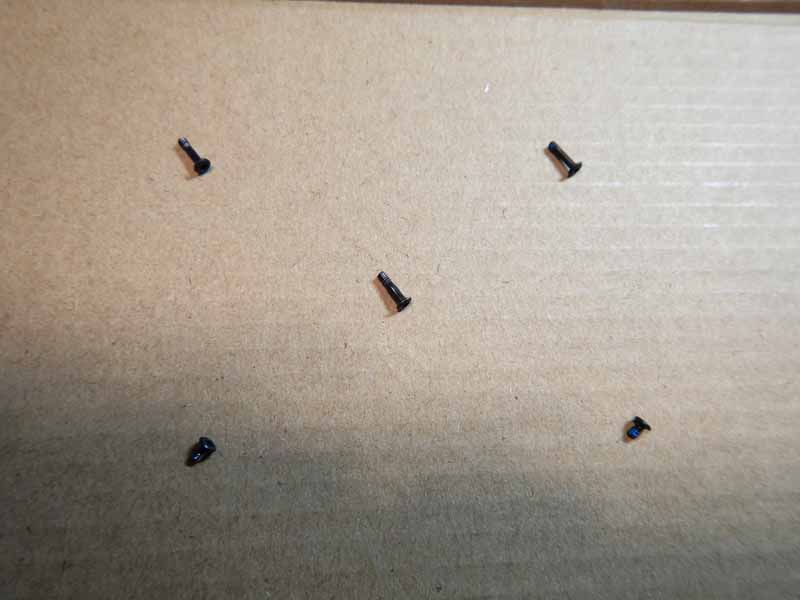
コネクターを、、、

引っぱって外す。カンタン。

外れた!

基板のホコリをブロアーで飛ばします。
車ならパーツクリーナーを吹きかけて徹底的にやるところですが(笑)、そんなことするわけありません。

まあヨシとしましょう。

新しいバッテリーをはめてみます。キチッとはまりました。
新しいのはツヤがあって光っていますが、それが逆にインチキ臭い。

気にしないで、ネジ締めて、フタして終わり。
さあ、ちゃんと起動するでしょうか?

起動ボタンを押して20秒くらいは無反応でした。
ちょっと心配し始めた頃、無事に🍏マークが表示されて起動開始されました。ホッ。
そしてデスクトップ画面が見えたら、さっきまでドキドキしていたことはもう忘れて、
「どんなモンダイ!」と、内心勝ち誇るぴー。(人間が小さい)

iPhoneのバッテリー交換よりもはるかにカンタンでした。
上でも触れたようにiPhoneは、引っぱったり、こじったり、両面テープはがしたり、もっと小さいコネクターをいくつか外したりと、結構難易度が高いのですが、こちらはそんなことはありません。15分もあればフタ閉めて完了です。
その後一週間ほど経ちましたが快適です。やってよかった。

ぴーぱー夫婦の だんなのぴー:車担当。
四駆、旅、登山、星、温泉、お遍路、DIY、野菜づくり、マグロ好きの60代。別名マグロよしのり。2020年3月退職。
-
前の記事

エンジン添加剤注入! 2019.11.25
-
次の記事

車の網戸作製 2019.12.04










コメントを書く